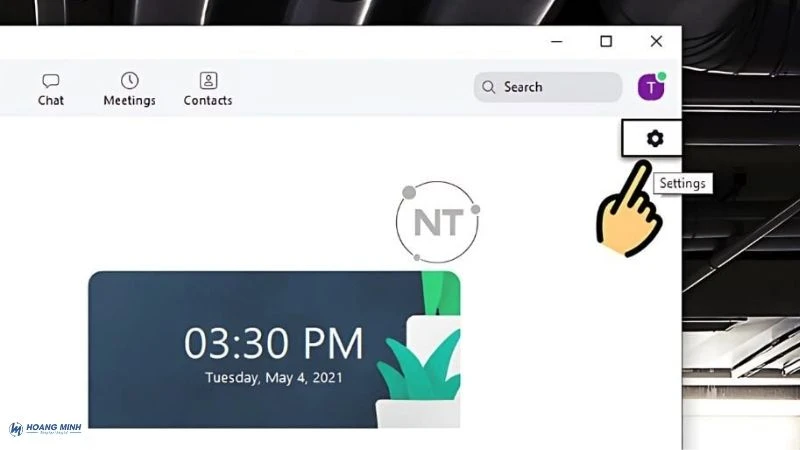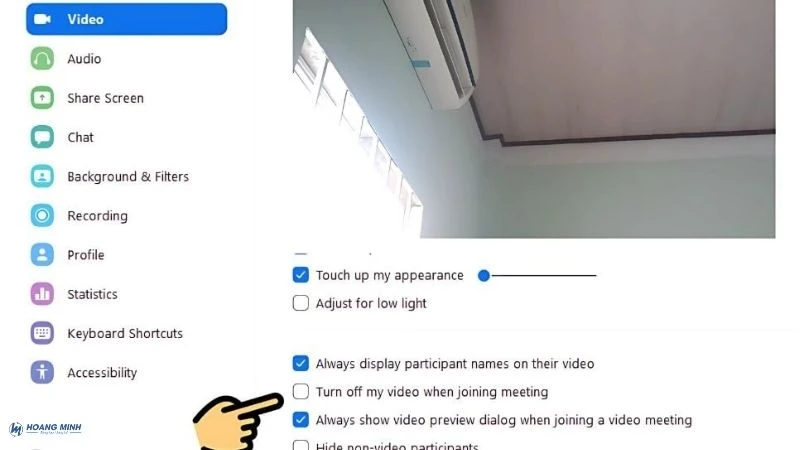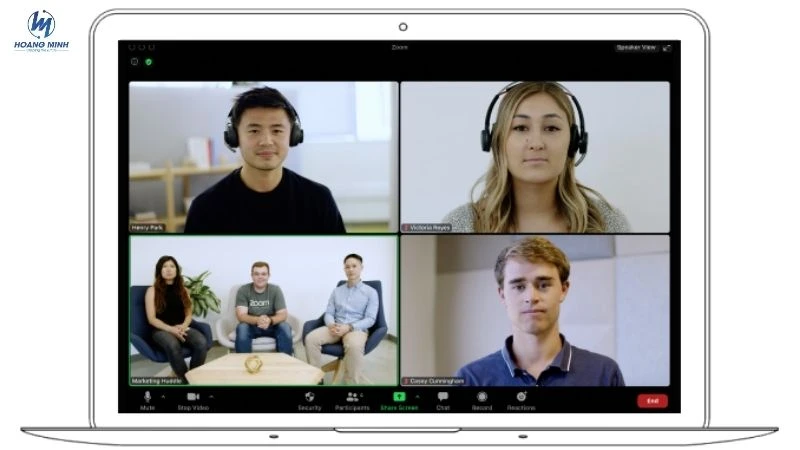Cách bật camera trên Zoom trong máy tính, điện thoại đơn giản
Mục Lục
- 1. Lợi ích khi biết cách bật camera trên Zoom Meetings
- 2. Khi nào nên bật camera trên Zoom?
- 3. Hướng dẫn cách bật camera trên Zoom trên điện thoại
- 4. Hướng dẫn cách bật camera trên Zoom Meetings trên máy tính, PC
- FAQs
- 1. Tại sao tôi không bật được camera trong Zoom dù đã nhấn “Start Video”?
- 2. Làm sao để Zoom luôn bật camera mỗi khi vào phòng học?
- 3. Có thể dùng camera ngoài thay vì camera tích hợp không?
- 4. Zoom có chế độ làm đẹp khi bật camera không?
- 5. Làm thế nào nếu người khác không thấy hình ảnh của tôi khi tôi đã bật camera?
Trong thời đại làm việc từ xa và học tập trực tuyến ngày càng phổ biến, Zoom đã trở thành công cụ không thể thiếu để kết nối, họp hành và giảng dạy online. Tuy nhiên, không phải ai cũng biết cách bật camera đúng cách để đảm bảo hình ảnh rõ nét, thể hiện sự chuyên nghiệp và tăng hiệu quả giao tiếp. Việc mở camera khi tham gia Zoom trên máy tính hoặc điện thoại không chỉ giúp bạn kết nối tốt hơn với người đối diện mà còn là yêu cầu bắt buộc trong nhiều lớp học và cuộc họp. Bài viết dưới đây sẽ hướng dẫn bạn cách bật camera trên Zoom một cách đơn giản, nhanh chóng trên cả hai nền tảng: máy tính và thiết bị di động.
1. Lợi ích khi biết cách bật camera trên Zoom Meetings
Việc biết cách bật camera trên Zoom không chỉ là thao tác kỹ thuật đơn giản, mà còn góp phần nâng cao hiệu quả giao tiếp và làm việc trực tuyến. Dưới đây là những lợi ích rõ rệt khi bật đúng và kịp thời camera trong các buổi họp, học tập hoặc hội thảo qua Zoom:
- Tăng tính tương tác, kết nối giữa các thành viên: Khi camera được bật, người tham gia có thể nhìn thấy biểu cảm, ánh mắt, cử chỉ của nhau, từ đó tạo cảm giác gần gũi và gắn kết hơn dù đang ở khoảng cách xa. Điều này đặc biệt hữu ích trong môi trường học tập và làm việc nhóm – nơi giao tiếp phi ngôn ngữ đóng vai trò quan trọng.
- Tạo ấn tượng chuyên nghiệp và đáng tin cậy: Việc xuất hiện với hình ảnh rõ ràng, ánh sáng phù hợp và thái độ nghiêm túc sẽ giúp bạn thể hiện sự chuyên nghiệp, nhất là trong các cuộc họp với đối tác, phỏng vấn trực tuyến hay thuyết trình. Người xem sẽ cảm thấy bạn là người đầu tư vào công việc và có trách nhiệm.
- Hỗ trợ quá trình giảng dạy, học tập hiệu quả hơn: Đối với giáo viên, camera giúp quan sát thái độ học sinh để điều chỉnh cách truyền đạt phù hợp. Với học sinh, việc nhìn thấy thầy cô trực tiếp giảng bài, sử dụng bảng, mô hình hoặc thao tác minh họa qua hình ảnh sẽ giúp dễ hiểu, tăng khả năng ghi nhớ và tập trung.
- Giảm thiểu hiểu nhầm trong giao tiếp: Âm thanh có thể bị nhiễu hoặc ngắt quãng, nhưng hình ảnh sẽ hỗ trợ làm rõ thông điệp. Gương mặt, ánh mắt và cử chỉ đều truyền tải cảm xúc giúp người nghe hiểu đúng ý hơn, hạn chế sai sót trong công việc và học tập.
- Góp phần xây dựng văn hóa làm việc tích cực: Trong bối cảnh ngày càng phổ biến hình thức làm việc/học tập online, việc bật camera đúng lúc thể hiện sự tôn trọng với người đối diện, góp phần tạo môi trường cộng tác tích cực, minh bạch và gắn bó hơn trong tổ chức.
2. Khi nào nên bật camera trên Zoom?
Bật camera đúng thời điểm không chỉ thể hiện sự lịch sự và chuyên nghiệp mà còn giúp tăng hiệu quả giao tiếp trong môi trường làm việc hoặc học tập trực tuyến. Dưới đây là những trường hợp cụ thể bạn nên bật camera trên Zoom:
- Khi được yêu cầu điểm danh hoặc xác nhận danh tính trong lớp học/khóa đào tạo trực tuyến: Việc mở camera giúp giáo viên, giảng viên hoặc người tổ chức dễ dàng xác minh sự hiện diện của bạn. Điều này thường là yêu cầu bắt buộc đối với nhiều trường học, lớp học kỹ năng hay kỳ thi online.
- Trong các cuộc họp quan trọng, phỏng vấn, hội thảo hoặc buổi làm việc nhóm cần thể hiện sự chuyên nghiệp: Việc xuất hiện với gương mặt rõ ràng trên màn hình thể hiện bạn đang nghiêm túc tham gia, tạo thiện cảm và tăng độ tin cậy với người đối diện – đặc biệt quan trọng trong môi trường doanh nghiệp, khi làm việc từ xa hoặc giao tiếp với khách hàng, đối tác.
- Khi thuyết trình, trình bày nội dung hoặc điều phối cuộc họp: Mở camera trong lúc bạn chia sẻ ý tưởng giúp người nghe nắm bắt được biểu cảm, ngôn ngữ cơ thể – yếu tố quan trọng để tăng tính thuyết phục và giúp truyền tải thông tin rõ ràng, sinh động hơn.
- Trong các hoạt động nhóm, sinh hoạt tập thể, brainstorming hoặc buổi chia sẻ để tăng sự kết nối: Giao tiếp qua hình ảnh giúp xây dựng sự gắn bó giữa các thành viên, tạo cảm giác gần gũi và thoải mái như trong môi trường gặp mặt trực tiếp.
- Khi học online cần tương tác với giáo viên hoặc bạn học: Việc bật camera sẽ giúp bạn tạo kết nối hai chiều, khiến giáo viên dễ theo dõi mức độ tiếp thu và điều chỉnh cách truyền đạt phù hợp hơn. Đồng thời, bạn cũng có cơ hội chủ động hơn trong việc đặt câu hỏi hoặc thảo luận.
3. Hướng dẫn cách bật camera trên Zoom trên điện thoại
Dưới đây là hướng dẫn chi tiết cách bật camera trên Zoom Meetings bằng điện thoại, giúp bạn dễ dàng thao tác dù là người mới sử dụng ứng dụng:
3.1. Bật camera trước khi vào phòng họp Zoom
Bước 1: Tải và mở ứng dụng Zoom
-
Với điện thoại Android, bạn truy cập CH Play để tải Zoom.
-
Với điện thoại iPhone, bạn vào App Store.
-
Sau khi cài đặt, mở ứng dụng Zoom và đăng nhập bằng tài khoản của bạn.
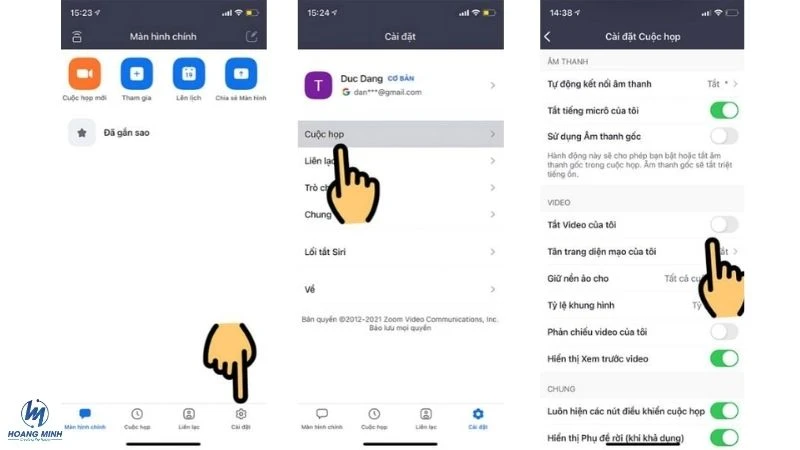
-
Tại giao diện chính, nhấn vào biểu tượng Settings (Cài đặt) nằm ở góc dưới cùng bên phải.
Bước 3: Bật chế độ hiển thị video khi tham gia họp
-
Vào mục “Meetings” (Cuộc họp).
-
Tìm tùy chọn “Turn Off My Video” (Tắt video của tôi).
-
Tắt tùy chọn này (gạt thanh trượt sang trái) để đảm bảo camera sẽ tự động bật khi bạn vào phòng họp.
✅ Mẹo: Nếu bạn muốn đảm bảo sự riêng tư, có thể để chế độ tắt video khi tham gia, sau đó bật lại khi cần thiết trong phòng họp.
3.2. Cách bật camera trên Zoom khi đang trong phòng họp
Bước 1: Tham gia cuộc họp Zoom
-
Vào ứng dụng Zoom và chọn Join để tham gia cuộc họp theo mã ID và mật khẩu được cung cấp.
Bước 2: Bật camera
-
Khi đã vào phòng họp, nhìn xuống thanh công cụ ở phía dưới màn hình.
-
Nhấn vào biểu tượng Video (hình chiếc camera).
-
Nếu camera đang tắt, biểu tượng này sẽ có dấu gạch chéo. Nhấn vào để bật camera và cho phép Zoom truy cập vào camera thiết bị của bạn.
📌 Lưu ý: Nếu đây là lần đầu bạn bật camera trong Zoom, ứng dụng sẽ yêu cầu quyền truy cập camera. Hãy chọn “Cho phép” để tiếp tục.
3.3. Khắc phục sự cố khi không bật được camera trên điện thoại
Nếu bạn đã thực hiện các cách bật camera trên Zoom trên mà vẫn không bật được camera, hãy thử:
-
Kiểm tra quyền camera trong phần Cài đặt điện thoại (vào Cài đặt > Ứng dụng > Zoom > Quyền > Bật camera).
-
Khởi động lại thiết bị hoặc cập nhật ứng dụng Zoom lên phiên bản mới nhất.
-
Đảm bảo không có ứng dụng nào khác đang sử dụng camera cùng lúc (như gọi video Messenger, Zalo, v.v.).
4. Hướng dẫn cách bật camera trên Zoom Meetings trên máy tính, PC
Việc bật camera khi sử dụng Zoom trên máy tính hoặc PC rất quan trọng trong các buổi học, cuộc họp trực tuyến, giúp tăng sự tương tác và thể hiện sự chuyên nghiệp. Dưới đây là hướng dẫn chi tiết cách bật camera trên Zoom, áp dụng cho cả khi ngoài phòng học lẫn đang tham gia cuộc họp.
4.1.Cách bật camera trên Zoom khi chưa tham gia phòng học/cuộc họp
Bước 1: Mở ứng dụng Zoom trên máy tính
-
Mở ứng dụng Zoom đã được cài đặt sẵn trên máy tính hoặc laptop.
-
Nếu chưa có, bạn có thể truy cập website chính thức của Zoom tại https://zoom.us/download để tải và cài đặt phần mềm.
Bước 2: Truy cập vào phần Cài đặt
-
Tại giao diện chính của Zoom, tìm biểu tượng hình bánh răng cưa ở góc trên bên phải và nhấp vào để mở Settings (Cài đặt)
Bước 3: Điều chỉnh cài đặt camera trong mục “Video”
-
Trong bảng điều khiển bên trái, chọn tab “Video”.
-
Tại đây, bạn sẽ thấy hình ảnh từ camera hiển thị thử nghiệm. Nếu camera hoạt động bình thường, bạn sẽ thấy khuôn mặt mình tại khung preview.
Bước 4: Kiểm tra tùy chọn bật video khi tham gia họp
-
Tìm và bỏ chọn mục: “Turn off my video when joining a meeting” (Tắt video khi tham gia cuộc họp).
-
Việc bỏ dấu tick ở tùy chọn này sẽ giúp Zoom tự động bật camera khi bạn tham gia bất kỳ cuộc họp hoặc lớp học nào trong tương lai.
✅ Mẹo: Tại đây, bạn cũng có thể chọn camera mặc định (nếu máy có nhiều camera), tùy chỉnh tỉ lệ khung hình, và bật chế độ HD để hình ảnh sắc nét hơn.
4.2. Cách bật camera trên Zoom khi đang tham gia phòng học/cuộc họp
Bước 1: Tham gia một phòng học hoặc cuộc họp Zoom
-
Mở Zoom và chọn liên kết hoặc mã cuộc họp để vào phòng.
-
Chờ người chủ trì (host) chấp nhận cho bạn vào nếu phòng đang bật chế độ chờ.
Bước 2: Bật camera trong khi đang họp
-
Khi đã vào bên trong cuộc họp, nhìn xuống thanh công cụ ở dưới cùng màn hình.
-
Tìm biểu tượng camera có dòng chữ “Start Video” (Bắt đầu Video).
-
Nếu biểu tượng này có dấu gạch chéo màu đỏ nghĩa là video của bạn đang bị tắt.
→ Nhấp vào “Start Video” để bật camera.
Sau khi bật thành công, hình ảnh từ camera sẽ được chia sẻ với những người tham gia khác.
Bước 3: Tắt camera khi cần thiết
-
Nếu bạn cần tạm thời tắt hình ảnh của mình, chỉ cần nhấn lại vào biểu tượng camera, lúc này nút sẽ chuyển thành “Stop Video” (Dừng Video).
-
Khi dừng video, người khác sẽ chỉ thấy tên hoặc hình đại diện Zoom của bạn (nếu có).
ℹ️ Lưu ý: Một số cuộc họp được thiết lập hạn chế bật camera từ phía người chủ trì (host). Nếu bạn không thể bật camera, hãy kiểm tra lại cài đặt từ host hoặc xin quyền bật camera.
4.3 Một số lưu ý quan trọng khi bật camera trên Zoom
- Kiểm tra camera trước cuộc họp: Đảm bảo camera máy tính hoạt động tốt bằng cách xem trước trong phần Settings > Video.
- Giữ hình ảnh chuyên nghiệp: Chọn phông nền gọn gàng, ngồi ở nơi có đủ ánh sáng để hình ảnh rõ ràng.
- Đảm bảo đường truyền ổn định: Video sẽ mượt mà hơn khi bạn sử dụng mạng ổn định. Tránh bật camera nếu băng thông yếu.
- Không che khuất ống kính: Đảm bảo không có vật thể nào chắn camera hoặc không sử dụng vỏ máy có nắp che ống kính.
Tham khảo thêm:
- Cách đổi hình nền trong Zoom trên điện thoại và máy tính đơn giản
- Hướng dẫn cách đổi tên trong Zoom bằng máy tính, điện thoại đơn giản
FAQs
1. Tại sao tôi không bật được camera trong Zoom dù đã nhấn “Start Video”?
Trả lời: Có thể Zoom không nhận diện được camera do:
-
Camera chưa được cấp quyền truy cập.
-
Driver camera bị lỗi hoặc chưa cài đặt.
-
Camera đang bị ứng dụng khác sử dụng (như Skype, Teams…).
Hãy kiểm tra lại trong Settings > Video và đảm bảo chọn đúng thiết bị camera. Ngoài ra, thử khởi động lại máy hoặc cài lại driver camera.
2. Làm sao để Zoom luôn bật camera mỗi khi vào phòng học?
Trả lời: Truy cập vào Settings > Video, bỏ chọn mục “Turn off my video when joining a meeting”. Khi đó, Zoom sẽ tự động bật camera mỗi khi bạn tham gia cuộc họp hoặc lớp học.
3. Có thể dùng camera ngoài thay vì camera tích hợp không?
Trả lời: Có. Zoom cho phép bạn chọn camera ngoài (webcam rời) trong Settings > Video > Camera. Chỉ cần đảm bảo thiết bị đã kết nối với máy tính và được nhận diện.
4. Zoom có chế độ làm đẹp khi bật camera không?
Trả lời: Có. Bạn có thể bật tùy chọn “Touch up my appearance” trong Settings > Video để làm mịn da, tăng độ sáng nhẹ giúp bạn trông chuyên nghiệp hơn trên camera.
5. Làm thế nào nếu người khác không thấy hình ảnh của tôi khi tôi đã bật camera?
Trả lời: Hãy kiểm tra:
-
Đảm bảo bạn đã nhấn “Start Video”.
-
Kiểm tra đèn tín hiệu trên webcam (nếu có).
-
Hỏi lại người khác xem có đang gặp lỗi hiển thị hay không.
-
Thử rời khỏi cuộc họp và tham gia lại.
Tin liên quan:
- 2 cách bảo mật dữ liệu trong môi trường hội nghị truyền hình
- Dạy học tương tác là gì? Cách áp dụng dạy học tương tác
- Frame Per Second/ FPS là gì? Cách cài đặt FPS phù hợp chơi game
- Webinar là gì? Hướng dẫn tổ chức Webinar chi tiết
- Cách đổi ảnh đại diện trên Google Meet trên điện thoại, máy tính đơn giản